Giúp người phê duyệt thiết lập cài đặt công cụ MISAKYSO để có thể thực hiện ký số trên chương trình
Để tải công cụ MISAKYSO về máy tính có 2 cách sau:
Link cài đặt công cụ MISAKYSO: Tại đây
1. Hướng dẫn cài đặt công cụ MISA KYSO
Sau khi tải về bộ cài, bạn thực hiện tiến hành cài đặt công cụ. Nhấn Tiếp tục trên màn hình Cài đặt MISA KYSO.
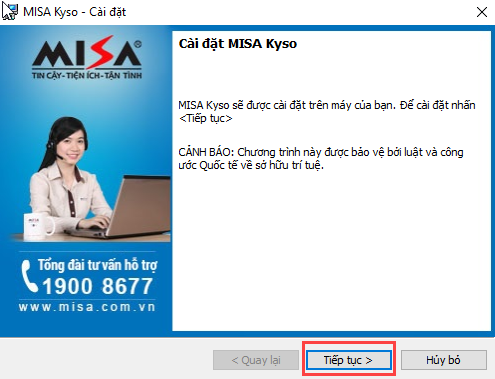
Hệ thống mặc định thư mục cài đặt tại ổ C:\MISA JSC\MISA KYSO\. Nhấn Tiếp tục >> Cài đặt. Phần mềm hiển thị thông báo Cài đặt thành công. Nhấn Hoàn thành để kết thúc quá trình cài đặt.

Sau khi cài đặt hoàn tất, công cụ MISA KYSO sẽ được tự động chạy và đồng thời hiển thị thông báo ở cuối góc phải màn hình.
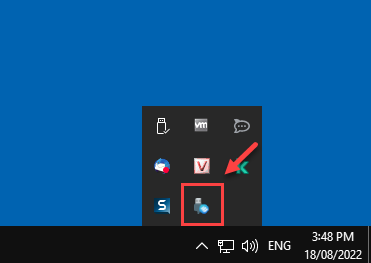
Lúc này bạn đã cài đặt MISAKYSO thành công.
2. Thiết lập chữ ký số
Trên màn hình nhấn Thiết lập/Thiết lập ký số, tại giao diện nhấn Thiết lập chữ ký để thiết lập hình ảnh chữ ký của bạn khi ký số.
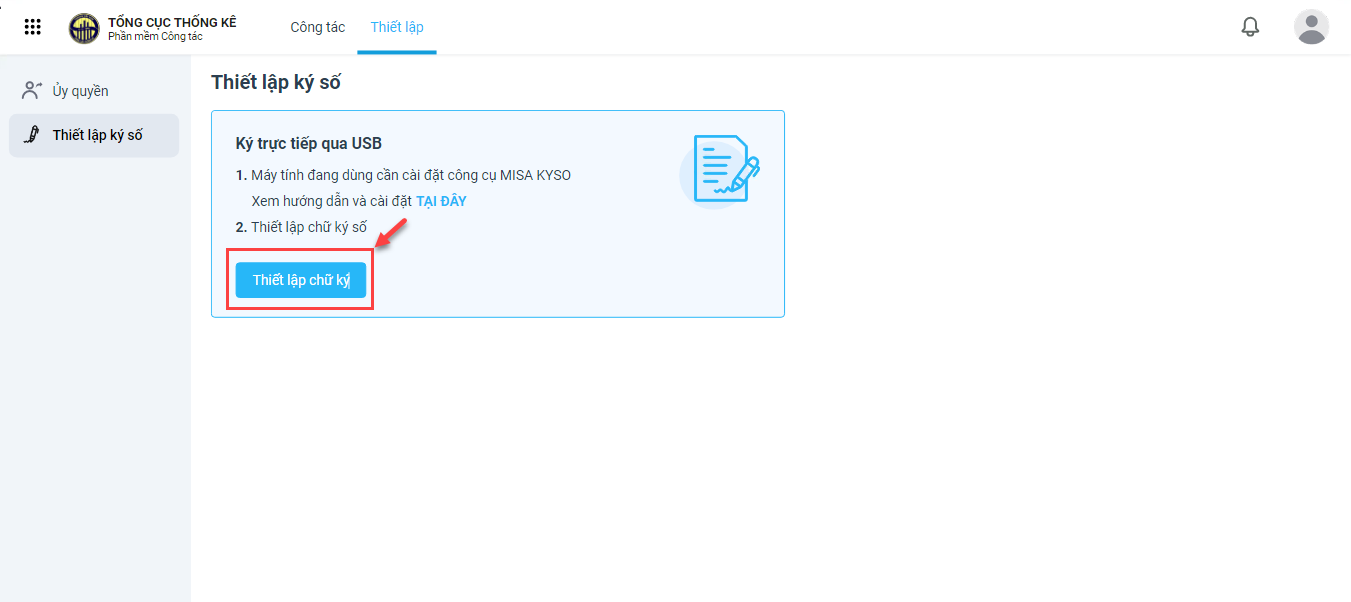
Giao diện hiển thị hộp thoại Thiết lập chữ ký, nhấn Tại đây để tải lên hình ảnh chữ ký của bạn. Cuối cùng nhấn Lưu để hoàn tất thiết lập.
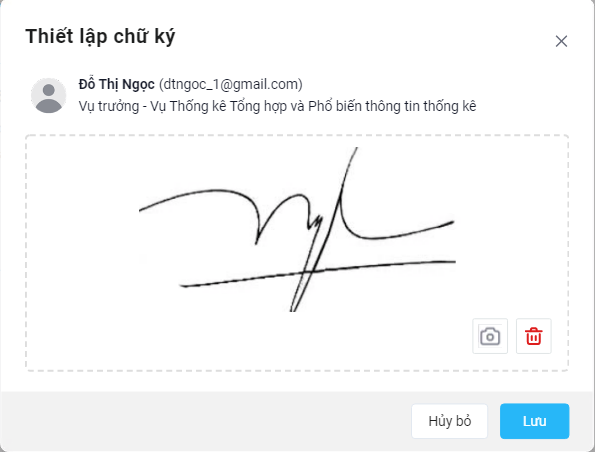
Khi thiết lập ký số xong, trên giao diện sẽ hiển thị hình ảnh chữ ký. Bạn có thể điều chỉnh hoặc xóa chữ ký khi cần thay đổi.
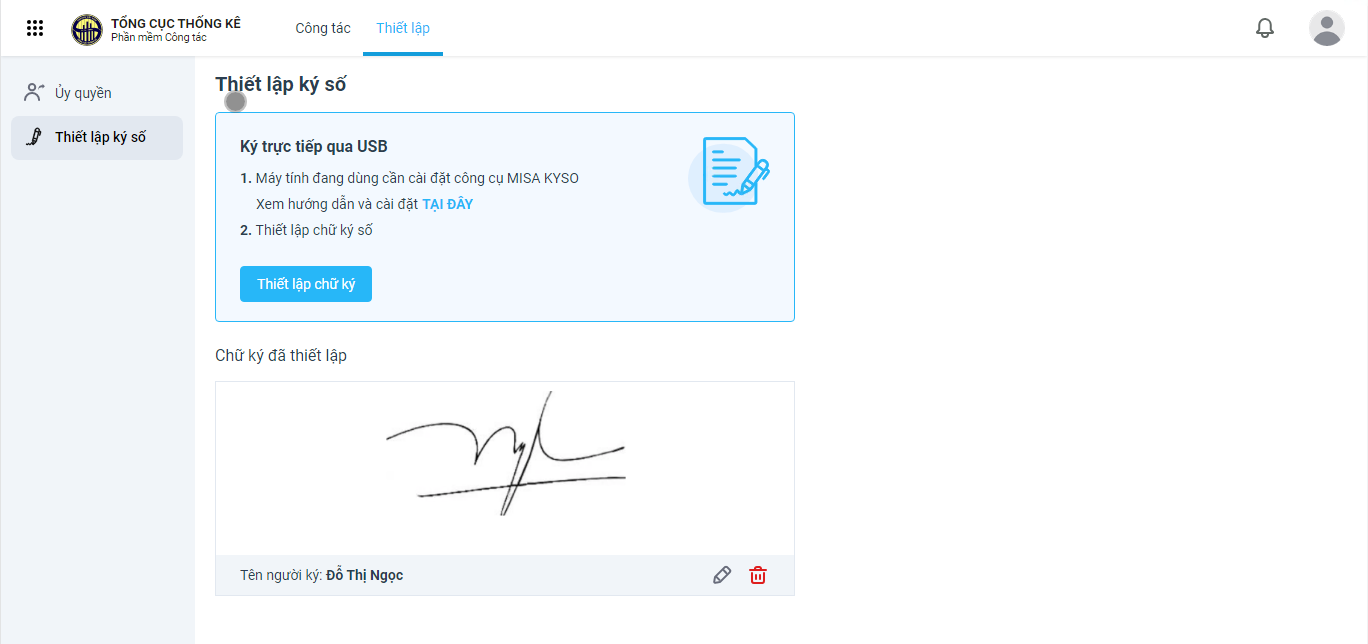
Thực hiện xong 2 bước trên là bạn có thể ký số. Lưu ý: Khi ký số trên văn bản cần cắm USB TOKEN !!
Chúc bạn ký số thành công.





 024 3795 9595
024 3795 9595 https://www.misa.vn/
https://www.misa.vn/




